Excel文档总提示建议只读模式打开怎么办
来源:网络收集 点击: 时间:2024-02-22【导读】:
我们在编辑一个文档的时候,每次打开都会弹出“建议只读模式”的提示,这是怎么回事呢?怎么样取消只读模式呢?下面来看看操作的方法吧。工具/原料moreExcel方法/步骤1/7分步阅读 2/7
2/7 3/7
3/7 4/7
4/7 5/7
5/7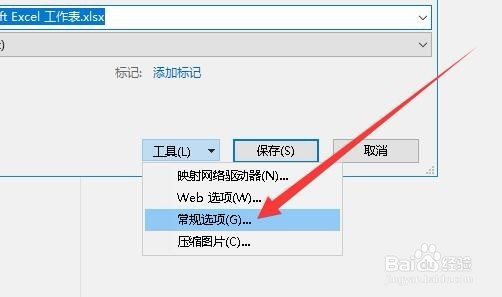 6/7
6/7 7/7
7/7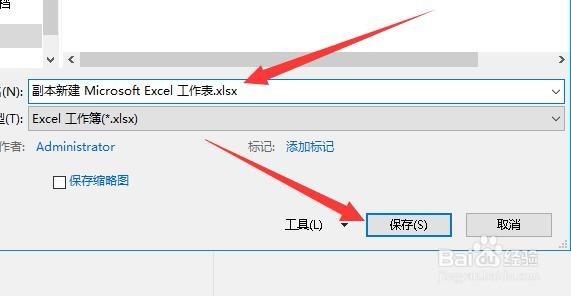 EXCEL只读
EXCEL只读
先来看一下Excel提示建议只读模式打开的窗口,每次打开该文件的时候都会弹出这个提示
 2/7
2/7我们可以点击“是”按钮后打开该文件,然后点击左上角的“文件”菜单
 3/7
3/7接下来在打开的文件下拉菜单中点击“另存为”菜单项。
 4/7
4/7接下来在打开的另存为窗口中,我们点击“工具”下拉按钮。
 5/7
5/7在弹出的工具下拉菜单中,我们点击“常规选项”菜单项。
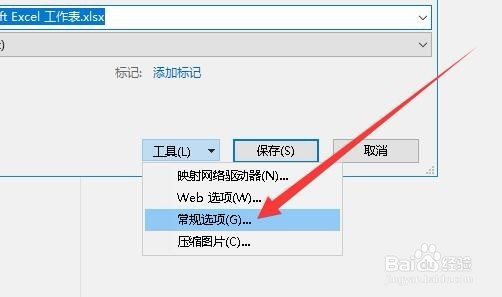 6/7
6/7这时就会打开常规选项窗口,在窗口中取消“建议只读”前面的复选框,最后点击确定按钮。
 7/7
7/7接下来设置好文件另存为的文件名,点击“保存”按钮就可以了。这样我们以后只需要打开刚刚保存的文件就不会再弹出只读的提示了。
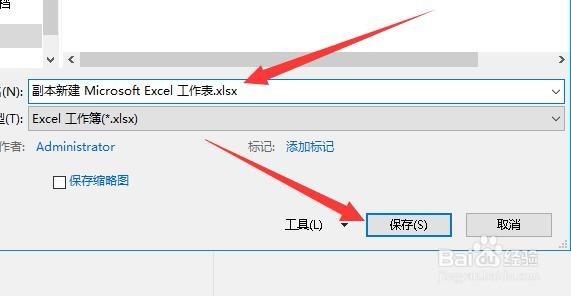 EXCEL只读
EXCEL只读 版权声明:
1、本文系转载,版权归原作者所有,旨在传递信息,不代表看本站的观点和立场。
2、本站仅提供信息发布平台,不承担相关法律责任。
3、若侵犯您的版权或隐私,请联系本站管理员删除。
4、文章链接:http://www.1haoku.cn/art_102486.html
上一篇:riddlejoker怎么安装
下一篇:怎样设置PPT放映页面全屏显示比例尺寸
 订阅
订阅